تمكين تسجيل الدخول الاجتماعي في مركز التحكم
 هل لديك ملاحظات؟
هل لديك ملاحظات؟نظرة عامة
يمكن لعملاء Webex Online والمؤسسات الذين يسمحون بالتسجيل الذاتي السماح للمستخدمين بالتسجيل باستخدام خدمة تسجيل الدخول الاجتماعي.
تتيح الخدمة للمستخدمين الاشتراك مع مزودي OAuth المسموح بهم من قبل Webex:
-
Google
-
مايكروسوفت/O365
-
Facebook
-
معرف أبل
يسمح كل فريق من فرق العملاء بهذه الميزة بشكل مستقل، ويمكنه استخدام مفتاح تبديل الميزة لتمرير معلمة لموفري OAuth المدعومين.
لقد قمنا بتحديث عملية تسجيل الدخول الاجتماعي لـ Microsoft للمؤسسات للتأكد من أن المستخدمين يستخدمون عنوان بريد إلكتروني تم التحقق منه من Microsoft. فيما يلي كيفية تغير عملية تسجيل الدخول للمستخدمين:
-
مستخدمو المؤسسات الذين يستخدمون تسجيل الدخول الاجتماعي مع Microsoft
يجب على المستخدمين التحقق من عنوان بريدهم الإلكتروني في صندوق الوارد قبل إكمال عملية تسجيل الدخول.
إذا أراد المسؤولون التأكد من عدم خضوع المستخدمين لعملية التحقق هذه، فيمكنك ربط AzureAD Wizard بمؤسستك Webex وتشغيل توفير المستخدمين. نقوم بالتحقق من معرف الكائن للمستخدم الذي تم توفيره من Microsoft. إذا تطابق معرف الكائن، فلن يحتاج المستخدم إلى التحقق من هويته في Webex. ولكن إذا كان معرف الكائن مختلفًا عن المعرف الموجود في رمز المعرف من تسجيل الدخول الاجتماعي، يتلقى المستخدم رسالة خطأ ويجب عليه تسجيل الدخول باستخدام حساب يتطابق فيه معرف الكائن والبريد الإلكتروني.
-
مستخدمو اجتماعات Webex الذين يستخدمون حساب Microsoft التابع لجهة خارجية لتسجيل الدخول إلى موقع Webex الخاص بك
يتعين على المستخدمين التحقق من هويتهم باستخدام Webex قبل تكوين حساب تسجيل الدخول إلى جهة خارجية تابعة لـ Microsoft في إعدادات اجتماعات موقع Webex الخاصة بهم. بمجرد تكوين حساب تسجيل الدخول الخاص بطرف ثالث من Microsoft، يمكن للمستخدم تسجيل الدخول إلى الموقع باستخدام حساب Microsoft الخاص به.
إذا قام المسؤول بتكوين مستأجر Microsoft 365 الخاص بالمستخدم في قسم التكامل مع الجهات الخارجية ضمن خيارات الموقع وقام بتمكين "ربط المستخدمين تلقائيًا بموقع Webex هذا إذا كان عنوان البريد الإلكتروني لحساب Webex الخاص بهم يتطابق مع عنوان بريدهم الإلكتروني Microsoft 365"، فلن يحتاج المستخدم إلى التحقق من هويته باستخدام Webex. بإمكانهم استخدام تسجيل الدخول الخاص بطرف ثالث من Microsoft تلقائيًا.
-
مستخدمو Webex التجريبيون أو المجانيون
يتعين على المستخدمين التحقق من عنوان بريدهم الإلكتروني عن طريق إدخال رقم التعريف الشخصي المكون من ستة أرقام والذي تم إرساله إلى صندوق الوارد الخاص بهم، كجزء من عملية تسجيل الدخول.
تمكين تسجيل الدخول الاجتماعي لموقعك
- سجل الدخول إلى مركزالتحكم.
- انتقل إلى .
- انتقل إلى قسم تسجيل الدخول الاجتماعي الخارجي.
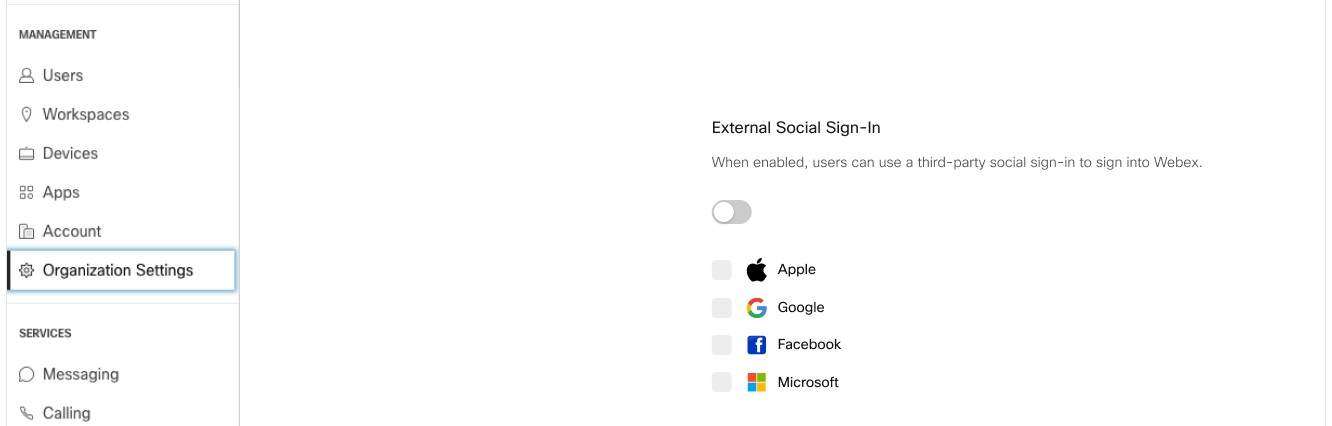
-
قم بتشغيل السماح بتسجيل الدخول الاجتماعي الخارجي ، ثم حدد كل جهة خارجية تريد السماح للمستخدمين بتسجيل الدخول من خلالها.
لا يمكن تمكين تسجيل الدخول الاجتماعي في نفس الوقت مع المصادقة متعددة العوامل (MFA). إذا كانت مؤسستك بحاجة إلى استخدام المصادقة الثنائية (MFA)، فسيتعين عليك إيقاف تشغيل تسجيل الدخول الاجتماعي.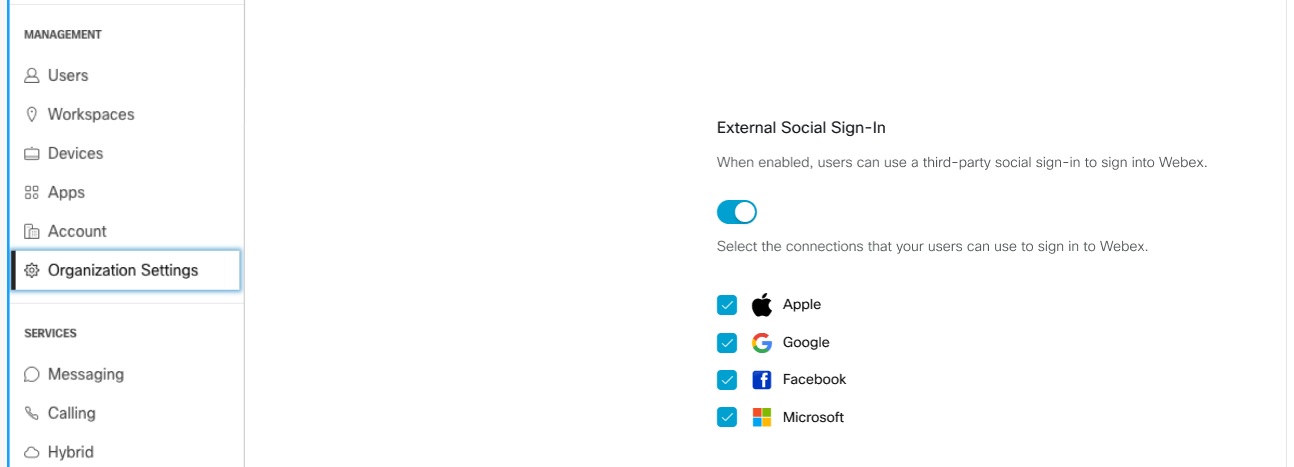
يمكن للمستخدمين الآن التسجيل وتسجيل الدخول إلى Webex باستخدام خدمات تسجيل الدخول الاجتماعي المحددة. راجع تطبيق Webex | قم بتسجيل الدخول أو التسجيل باستخدام حساب الشبكة الاجتماعية الخاص بك للحصول على معلومات حول كيفية تمكين المستخدمين من تسجيل الدخول باستخدام حساب الشبكة الاجتماعية الخاص بهم.


